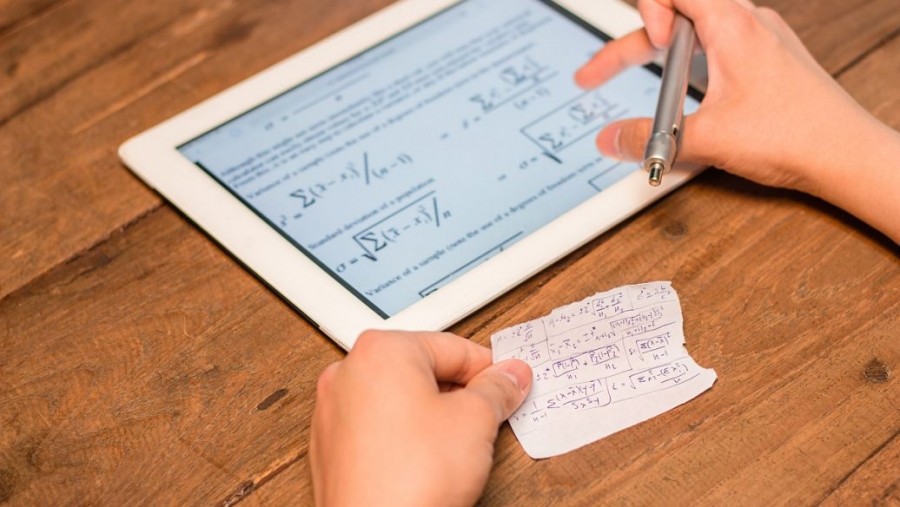在现代商务和教育环境中,PowerPoint(PPT)已成为一种重要的演示工具。为了使演示更加生动和引人注目,许多用户希望在其幻灯片中添加各种视觉效果。其中,滚动数字效果是一种有效的方式,可以吸引观众的注意力并增强信息传达的效果。以下是从零开始,在PPT中添加滚动数字效果的详细指南。
首先,打开PowerPoint软件并创建一个新的幻灯片。选择适合您内容的布局,例如标题加内容布局或空白布局,以便于后续操作。
接下来,需要插入一个文本框。在顶部菜单栏中找到“插入”选项,然后选择“文本框”。点击幻灯片上的任意位置并拖动以绘制文本框。输入您希望展示的数字或数据。例如,如果您想展示公司的销售增长,可以输入“0”。
随后,为了实现滚动效果,您需要使用动画功能。在顶部菜单栏中选择“动画”选项卡,并确保已经选定了刚刚创建的文本框。在动画面板中,点击“添加动画”,然后从下拉菜单中选择合适的进入动画,例如“飞入”或“淡入”。这将为您的数字提供初步的动态效果。
接着,为了实现更复杂的滚动数字效果,需要设置动画的时间和顺序。在动画窗格中,右键单击刚才添加的动画,并选择“效果选项”。在弹出的对话框中,可以调整方向、速度等参数,以达到最佳视觉效果。此外,可以通过设置延迟,使得数字在特定时间内逐渐增加,从而模拟出滚动数字的感觉。
完成上述步骤后,可以通过复制和粘贴的方法来创建多个文本框,每个文本框显示不同的数据值。这些数值可以是预设好的,也可以根据需要进行修改。确保每个文本框都应用相同类型的进入动画,同时调整它们之间的时间间隔,以创造出连贯流畅的滚动效果。
最后,不要忘记预览您的演示文稿。在顶部菜单栏中点击“幻灯片放映”,查看整体效果。如果有必要,可以返回并微调每个元素,包括字体、颜色和大小,以确保最终呈现出最佳状态。
通过以上步骤,即使是初学者也能轻松掌握在PPT中添加滚动数字效果的方法。这不仅提升了演示文稿的专业性,还能有效地吸引观众注意力,让信息传递更加生动有趣。